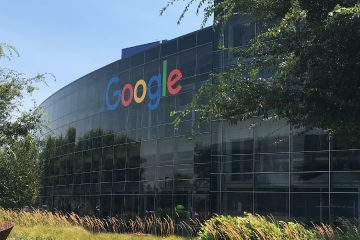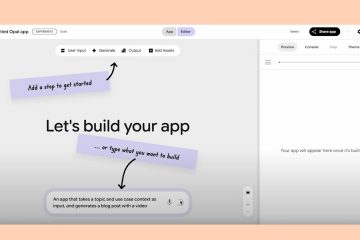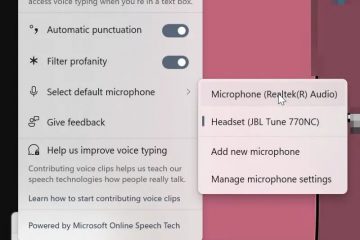Stai cercando come scaricare giochi Steam su Oculus Quest 2? Non puoi installare titoli Steam basati su Windows direttamente sull’auricolare, poiché funziona con Android, ma puoi comunque riprodurli collegando Quest 2 a un PC con SteamVR. Puoi connetterti tramite USB-C o eseguire lo streaming in modalità wireless con Air Link o Steam Link.
Risposta rapida
Per giocare ai titoli SteamVR, abbina Quest 2 a un PC Windows con Steam e SteamVR. Utilizza un cavo USB-C ad alta velocità (Oculus Link) per un’esperienza più stabile oppure prova Air Link o l’app Steam Link per la riproduzione wireless. Tutte le opzioni richiedono solo pochi minuti per la configurazione se il tuo PC e la tua rete soddisfano le specifiche richieste.
Cosa ti serve
Un PC Windows 10 o 11 che soddisfi le specifiche VR (GPU GTX 1060/RX 580 o superiore, 8 GB+ RAM). Steam e SteamVR installati per la tua configurazione SteamVR. Un metodo di connessione: cavo Oculus Link, Air Link Quest 2 o Steam Link Quest 2. Un router da 5 GHz o Wi-Fi 6 per uno streaming wireless affidabile. Connessione Ethernet dal PC al router per la riproduzione wireless a bassa latenza.
Modo 1. Collega SteamVR Oculus Quest 2 con un cavo USB-C
Questo metodo offre la connessione più stabile e la latenza più bassa. Segui questi passaggi per connettere Oculus Quest 2 a Steam utilizzando un cavo USB-C e completare la prima configurazione.
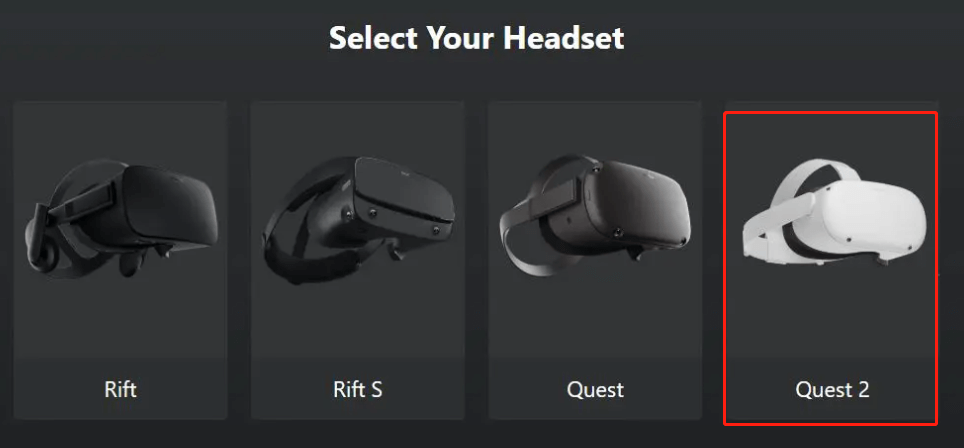 Assicurati che Oculus Quest 2 sia acceso e collegato al PC con un cavo USB-C ad alta velocità. Apri l’app desktop Quest 2, fai clic su Aggiungi un nuovo visore e scegli Quest 2. Seguire le istruzioni visualizzate sullo schermo per completare la configurazione.
Assicurati che Oculus Quest 2 sia acceso e collegato al PC con un cavo USB-C ad alta velocità. Apri l’app desktop Quest 2, fai clic su Aggiungi un nuovo visore e scegli Quest 2. Seguire le istruzioni visualizzate sullo schermo per completare la configurazione. 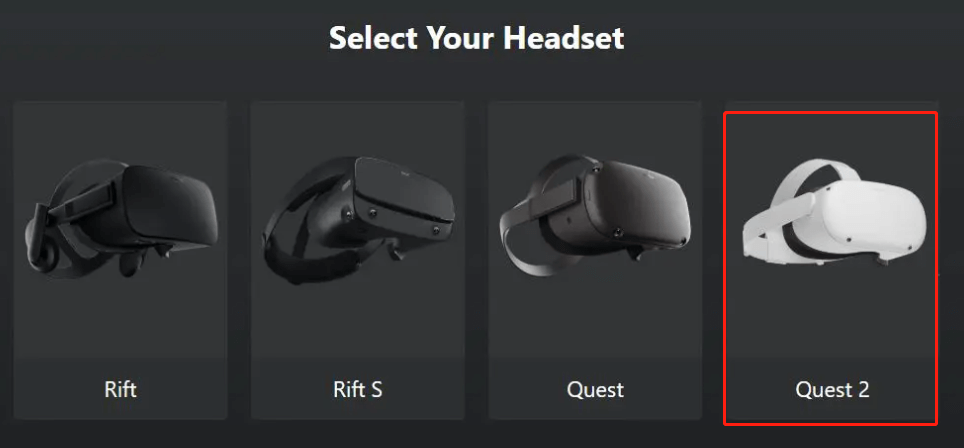 Quando richiesto, seleziona Collega (cavo) → Continua. Quindi, nel client desktop Steam, avvia SteamVR. Ora dovresti vedere la tua libreria SteamVR all’interno del visore.
Quando richiesto, seleziona Collega (cavo) → Continua. Quindi, nel client desktop Steam, avvia SteamVR. Ora dovresti vedere la tua libreria SteamVR all’interno del visore. 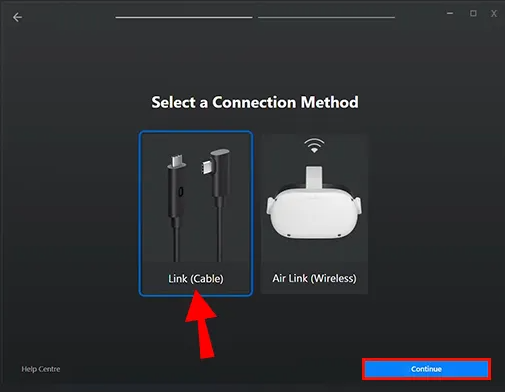
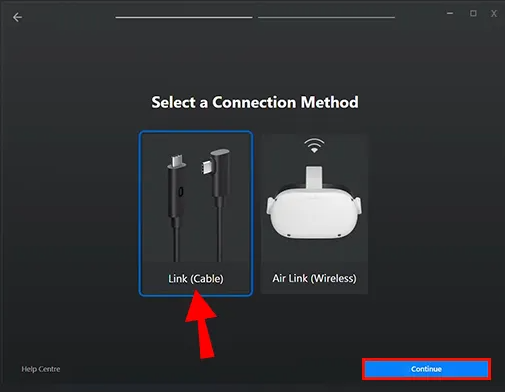 Per regolare la frequenza di aggiornamento di Oculus Link, apri l’app Quest 2 sul tuo PC, seleziona la scheda Dispositivi a sinistra e fai clic su Preferenze grafica. Scegli la frequenza di aggiornamento preferita (72 Hz (impostazione predefinita), 80 Hz, 90 Hz o 120 Hz e fai clic su OK.
Per regolare la frequenza di aggiornamento di Oculus Link, apri l’app Quest 2 sul tuo PC, seleziona la scheda Dispositivi a sinistra e fai clic su Preferenze grafica. Scegli la frequenza di aggiornamento preferita (72 Hz (impostazione predefinita), 80 Hz, 90 Hz o 120 Hz e fai clic su OK. 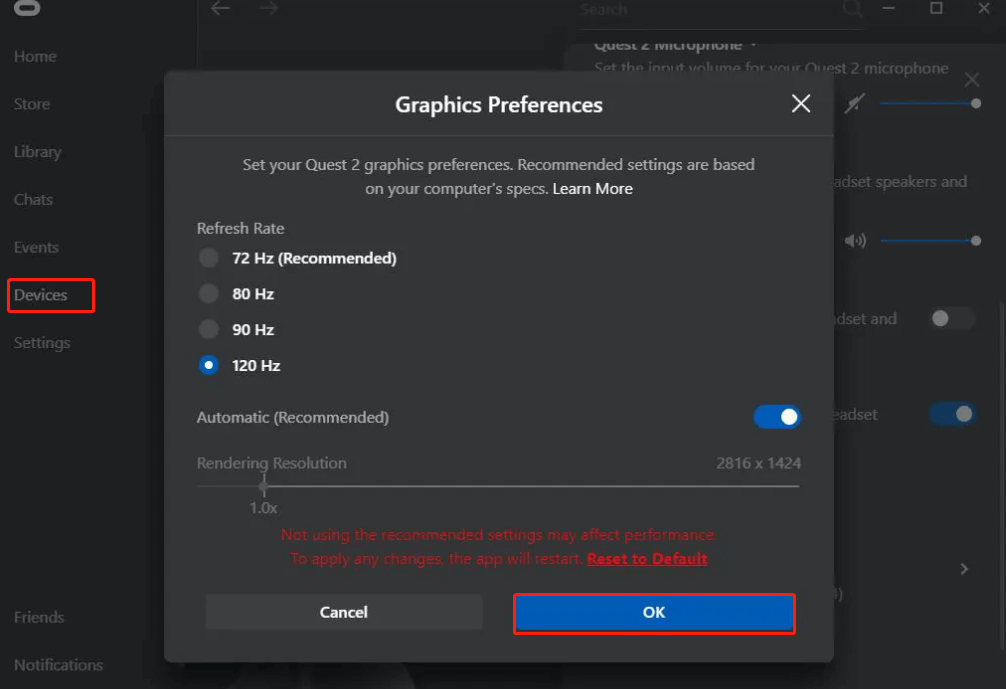
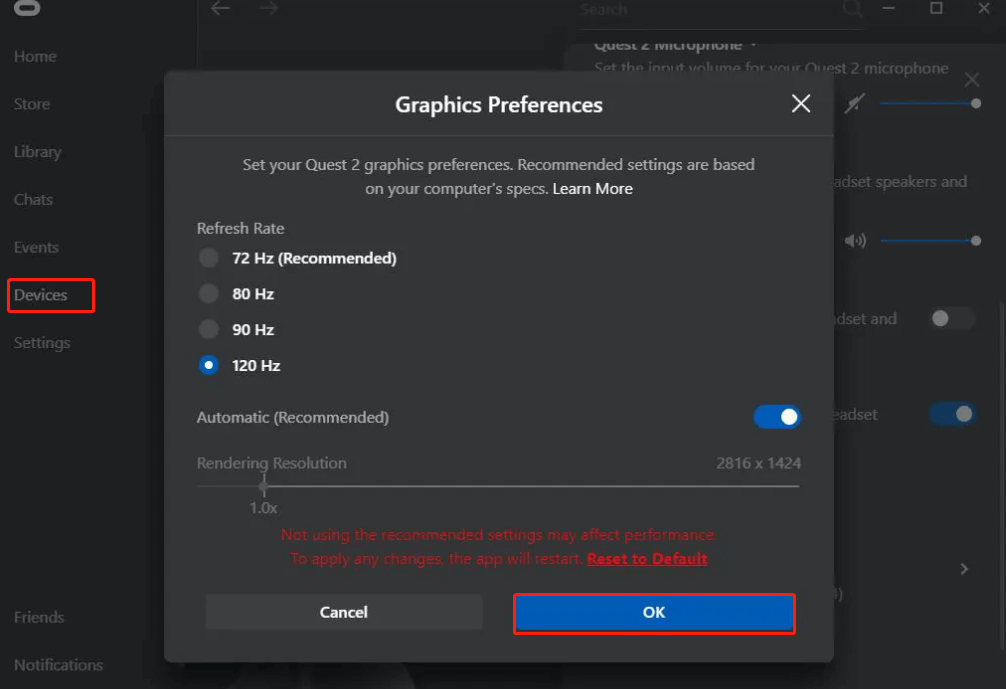
Nota: la frequenza di aggiornamento originale di Quest 2 è limitata a 72 Hz, ma le versioni firmware più recenti supportano frequenze più elevate. La regolazione di questo valore può anche influire sulle prestazioni di Air Link se cambi in un secondo momento.
Una volta completata la configurazione, avvia qualsiasi titolo SteamVR e ora potrai giocare ai giochi Steam su Quest 2 senza problemi tramite la connessione del cavo USB-C.
Modo 2. Gioca in modalità wireless con Air Link
Air Link Quest 2 trasmette in streaming giochi VR per PC sulla tua rete Wi-Fi locale. È gratuito ed è integrato nel software Meta.
Collega il tuo PC al router tramite Ethernet per stabilità. Tieni le cuffie nel raggio d’azione del router sulla banda da 5 GHz. Abilita Air Link nell’app Oculus per PC e nel menu Impostazioni o Funzionalità sperimentali del visore. Associare l’auricolare al PC e verificare la qualità della connessione. Avvia SteamVR sul tuo PC e scegli un titolo VR qualsiasi per iniziare a giocare in modalità wireless.
Modo 3. Utilizza l’app Steam Link
L’app Steam Link Quest 2 di Valve è una semplice opzione wireless che trasmette in streaming la tua libreria Steam completa direttamente sulle cuffie.
Installa Steam e SteamVR sul tuo PC, quindi accedi. Scarica e installa l’app Steam Link dal Meta Store su Quest 2. Collega le cuffie e il PC alla stessa rete 5 GHz o Wi-Fi 6. Apri Steam Link sull’auricolare e associalo al PC. Avvia SteamVR e gioca a qualsiasi titolo VR dalla tua libreria.
Facoltativo: metodo desktop virtuale
Virtual Desktop Quest 2 è un’alternativa premium con opzioni di ottimizzazione avanzate e un’eccellente qualità dell’immagine.
Installa Virtual Desktop su Quest 2 e la sua app streamer sul tuo PC. Assicurati che il PC sia collegato al router e che le cuffie siano vicine al punto di accesso Wi-Fi. Apri Virtual Desktop, seleziona il tuo PC, quindi avvia SteamVR e gioca.
Suggerimenti per le prestazioni
Riduci la risoluzione di rendering di SteamVR se noti ritardi o scatti. Usa Ethernet sul PC ed evita canali Wi-Fi affollati. Regola il bitrate all’interno di Steam Link per frame wireless più fluidi. Mantieni aggiornati i driver GPU e l’app Oculus per PC per giochi SteamVR stabili su Quest 2.
Risoluzione dei problemi
Se il collegamento non viene visualizzato, prova un’altra porta USB 3 o un cavo dati diverso. Se l’accoppiamento wireless non riesce, rimuovere il dispositivo ed eseguire nuovamente l’accoppiamento all’interno delle cuffie. Risolvi i problemi audio selezionando il visore Quest 2 come dispositivo attivo nelle impostazioni di SteamVR. Avvicinati al router se l’immagine appare sfocata o presenta ritardi. Convalida i file di gioco Steam e riavvia l’app Oculus per PC dopo gli arresti anomali.
Domande frequenti
Posso installare Steam direttamente su Quest 2? No. Quest funziona su Android e non può eseguire Steam in modo nativo. Devi eseguire lo streaming da un PC Windows con SteamVR.
Quale connessione è migliore? Il cavo USB-C offre le prestazioni più stabili e la latenza più bassa. I metodi wireless dipendono dalla qualità della rete.
Ho bisogno della modalità sviluppatore? Non per Oculus Link, Air Link o i metodi dell’app Steam Link.
Funzionano tutti i giochi Steam? Solo i titoli compatibili con SteamVR vengono eseguiti in VR. I giochi flat senza modalità VR non verranno visualizzati in 3D all’interno del visore.
Riepilogo
Non puoi installare i giochi Windows direttamente su Quest 2, ma puoi riprodurli in streaming facilmente. Utilizza un cavo USB-C per l’affidabilità plug-and-play oppure passa alla modalità wireless con Air Link o l’app Steam Link. Entrambe le opzioni ti consentono di giocare ai giochi Steam su Quest 2 senza problemi una volta configurati il PC e la rete.
Conclusione
Scegli il metodo più adatto al tuo spazio e alla tua configurazione. Se preferisci prestazioni stabili, mantieni la connessione USB-C cablata tramite Oculus Link. Per il gioco senza vincoli, Air Link e Steam Link offrono entrambi solidi risultati wireless su una potente rete a 5 GHz o Wi-Fi 6. Al momento in cui scrivo, tutte e tre le opzioni funzionano in modo affidabile quando la configurazione di SteamVR soddisfa gli standard hardware e di rete.